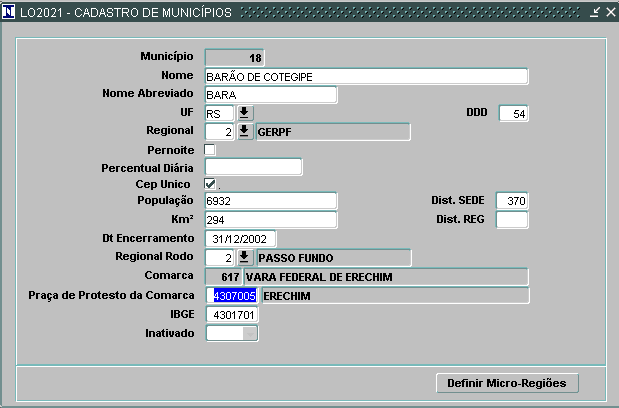Mudanças entre as edições de "1.1.2.3 - Municípios (LO2021)"
(→Acesso) |
|||
| (17 revisões intermediárias por 3 usuários não estão sendo mostradas) | |||
| Linha 1: | Linha 1: | ||
| − | + | = Barra de Tarefas do SGI = | |
| − | = | + | Para ter acesso às informações referentes às funcionalidades da tela, clicar em [http://wiki.inmetro.rs.gov.br/index.php/Introdução_ao_SGI Introdução ao SGI ]. |
| − | + | <br> | |
| − | |||
<br> | <br> | ||
| − | |||
| − | + | = Introdução = | |
| + | Esta funcionalidade serve para cadastrar Municípios | ||
| + | <br> | ||
| + | <br> | ||
| − | = | + | = Acesso = |
| − | + | Acesso a tela 1.1.2.3 - Municípios(LO2021), utilizando o caminho indicado na [[#I1|Imagem 1]]. | |
| − | + | <br> | |
| − | + | <div id="I1"></div> | |
| − | + | [[File:Logradouro1234.JPG|frame|center|500px|Imagem 1]] | |
| − | |||
| − | |||
| − | |||
| − | |||
| − | [[ | ||
| − | |||
| − | |||
| − | |||
| − | |||
| − | |||
| − | |||
| − | |||
| − | |||
| − | |||
| − | |||
| − | |||
| − | |||
| − | |||
| − | |||
| − | |||
| − | |||
| − | |||
| − | |||
| − | |||
| − | |||
| − | |||
| − | |||
| − | |||
| − | |||
| − | |||
| − | |||
| − | |||
| − | [[File: | ||
| − | |||
| − | |||
| − | |||
| − | |||
| − | |||
| − | |||
| − | |||
| − | |||
| − | |||
| − | |||
| − | |||
| − | |||
| − | + | =Município= | |
| + | [[File:LO2021-Cadastro de Municípios.png|800px|Imagem 2]] | ||
| − | |||
| − | |||
| − | ''' | + | -'''''Município:''''' Código gerado pelo sistema, automaticamente, para cada município.<br><br> |
| + | -'' '''Nome''' '' - informar o nome do município<br><br> | ||
| + | -'' '''Nome Abreviado''' '' - informar o nome abreviado do município.<br><br> | ||
| + | -'' '''UF''' '' - selecione o estado<br><br> | ||
| + | -'''''DDD''''' - informar o código de área do estado.<br><br> | ||
| + | -'''''Regional''''': código da regional.<br><br> | ||
| + | -'''''Descrição:''''' '''[[#I3|<big><big>³</big></big>]]''' descrição da regional.<br><br> | ||
| + | -'''''flag Pernoite:''''' Marcar o flag de pernoite.<br><br> | ||
| + | -'''''Percentual Diária:''''' Informar o percentual diária.<br><br> | ||
| + | -'''''Cep. Único:''''' marcar flag cep. único.<br><br> | ||
| + | -'''''População:''''' Informar a população do município neste campo.<br><br> | ||
| + | -'''''Dist. Sede:'''''Nneste campo é informado a distância da sede do INMETRO no Estado até o municipio.<br><br> | ||
| + | -'''''Km².:''''' informar quantos quilometros tem o municipio.<br><br> | ||
| + | -'''''Dist. Reg.:''''' neste campo é informado a distância da regional do INMETRO no Estado até o município<br><br> | ||
| + | -'''''Dt Encerramento.:''''' O usuário informa neste campo a data que foram finalizadas todas as inspeções do INMETRO no município..<br><br> | ||
| + | -'''''Regional Rodo:''''' Se a regional tiver balança de pesagem rodoviária é informado neste campo. O usuário clicar na seta referenciada no campo | ||
| + | e logo em seguida o sistema exibe uma tela com a lista de regionais.<br><br> | ||
| + | -'''''Descrição:''''' '''[[#I3|<big><big>³</big></big>]]'''Descrição da regional.<br><br> | ||
| + | -'''''Comarca:''''' '''[[#I3|<big><big>³</big></big>]]''' Código da comarca.<br><br> | ||
| + | -'''''Descrição:''''' '''[[#I3|<big><big>³</big></big>]]'''Descrição da comarca.<br><br> | ||
| + | -'''''Praça de Protesto da Comarca:''''' '''[[#I3|<big><big>³</big></big>]]''' Código do Ibge/descrição do município da praça de protesto.<br><br> | ||
| + | -'''''IBGE:''''' é o número do município no IBGE..<br><br> | ||
| + | -'''''Inativo:''''' o sistema não permitirá alteração e sempre será "Não".<br><br> | ||
| + | -'''''botão Definir Micro Regiões:''''' Definir Micro Região.<br><br> | ||
| − | + | =Regras de negócio= | |
| + | Essa tela possui; | ||
| + | <div id="I1"></div> | ||
| + | *Campo com o preenchimento obrigatório; | ||
| + | <div id="I2"></div> | ||
| + | *Campo com a função de duplo clique (chama outra tela); | ||
| + | <div id="I3"></div> | ||
| + | *Campo com a função de preenchimento automático. | ||
| + | *Permite o uso da tecla F8''' pesquisar; | ||
| + | *Permite o uso da tecla F7''' Limpar; | ||
| − | |||
| − | |||
| − | |||
| − | + | [[Category: 1 - Cadastros Básicos]] | |
Edição atual tal como às 13h34min de 31 de agosto de 2022
Barra de Tarefas do SGI
Para ter acesso às informações referentes às funcionalidades da tela, clicar em Introdução ao SGI .
Introdução
Esta funcionalidade serve para cadastrar Municípios
Acesso
Acesso a tela 1.1.2.3 - Municípios(LO2021), utilizando o caminho indicado na Imagem 1.
Município
-Município: Código gerado pelo sistema, automaticamente, para cada município.
- Nome - informar o nome do município
- Nome Abreviado - informar o nome abreviado do município.
- UF - selecione o estado
-DDD - informar o código de área do estado.
-Regional: código da regional.
-Descrição: ³ descrição da regional.
-flag Pernoite: Marcar o flag de pernoite.
-Percentual Diária: Informar o percentual diária.
-Cep. Único: marcar flag cep. único.
-População: Informar a população do município neste campo.
-Dist. Sede:Nneste campo é informado a distância da sede do INMETRO no Estado até o municipio.
-Km².: informar quantos quilometros tem o municipio.
-Dist. Reg.: neste campo é informado a distância da regional do INMETRO no Estado até o município
-Dt Encerramento.: O usuário informa neste campo a data que foram finalizadas todas as inspeções do INMETRO no município..
-Regional Rodo: Se a regional tiver balança de pesagem rodoviária é informado neste campo. O usuário clicar na seta referenciada no campo
e logo em seguida o sistema exibe uma tela com a lista de regionais.
-Descrição: ³Descrição da regional.
-Comarca: ³ Código da comarca.
-Descrição: ³Descrição da comarca.
-Praça de Protesto da Comarca: ³ Código do Ibge/descrição do município da praça de protesto.
-IBGE: é o número do município no IBGE..
-Inativo: o sistema não permitirá alteração e sempre será "Não".
-botão Definir Micro Regiões: Definir Micro Região.
Regras de negócio
Essa tela possui;
- Campo com o preenchimento obrigatório;
- Campo com a função de duplo clique (chama outra tela);
- Campo com a função de preenchimento automático.
- Permite o uso da tecla F8 pesquisar;
- Permite o uso da tecla F7 Limpar;